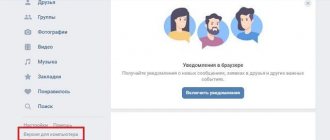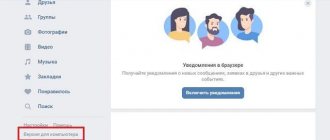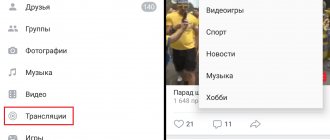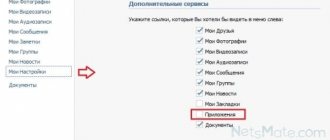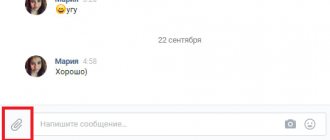Как перейти с мобильной версии на полную и обратно в ВК
- На компьютере
- На телефоне
На компьютере
Для того чтобы перейти с полной версии на мобильную в ВК на компьютере, необходимо добавить в ссылку английскую букву m с точкой m. перед vk После нажать Enter на клавиатуре.
Перейти с мобильной версии на полную можно тем же способом удалив m. или через меню.
На телефоне
С мобильной на полную
1. Открываем меню, нажав на значок в правом нижнем углу.
2. Прокручиваем меню в самый низ, далее переходим по ссылке “Версия для компьютера”.
3. Выбираем тот же браузер, в котором открыли мобильную версию.
С полной на мобильную
Для того чтобы вернуться к мобильной версии, необходимо нажать на ссылку “Перейти к мобильной версии”. Она расположена внизу левой колонки.
Как перейти на полную версию ВК
Для перехода на стандартный интерфейс соцсети на ПК следует:
- Открыть сайт vk.com в любом браузере.
- Используя меню, расположенное в левой части ока, нажать на ссылку «Версия для компьютера».
Произойдет переключение интерфейса.
В отношении смартфонов и планшетов ситуация аналогична:
Важно понимать, что полная версия раздела «Моя страница» в ВК доступна только при входе через браузер. Если для посещения социальной сети используется приложение, то в нем нельзя выполнить переключение интерфейса.
Обратите внимание
Пользоваться полной версией сайта на телефоне крайне неудобно – придется увеличивать масштаб страницы (приложить два пальца к экрану и раздвинуть их в стороны), чтобы разглядеть расположенные на ней элементы.
Альтернативный способ – открываем по ссылке
Загрузка …
Если отыскать нужный пункт бокового меню не удается, можно воспользоваться альтернативной методикой. Она предполагает изменение адреса сайта и подойдет как для компьютера, так и для мобильного устройства. Инструкция:
- Открыть соцсеть в браузере.
- Кликнуть мышкой или тапнуть пальцем по адресной строке вверху страницы. Там будет адрес вида: https://m.vk.com/.
Изменить адрес, убрав оттуда букву «m» с точкой. В итоге должно получиться: https://vk.com/.Нажать клавишу Enter на клавиатуре компьютера или стрелочку, показывающую вправо, на виртуальной клавиатуре смартфона (планшета).Откроется полная версия ВКонтакте, предназначенная для компьютера.
Как войти с чужого компьютера?
Итак, Вы находитесь в дальней поездке и Вам срочно надо написать другу в ВК. Но телефон как назло «сел». Зато в отеле есть компьютер со свободным доступом в интернет. Что же делать? Как открыть свой профиль и не сохранить личные данные? Следуйте нашей несложной инструкции.
Галочка «чужой компьютер»
Если вы пытаетесь зайти в ВК с чужого компа, вход с паролем не должен сохраниться в файлах браузера (в куки), для этого разработчики специально ввели защитную функцию. Речь идет о небольшой галке, которую нужно поставить перед нажатием клавиши «Войти».
Итак, вы выполняете ВКонтакте вход на сайт с чужого компьютера: осуществите следующий алгоритм:
- Введите логин;
- Напечатайте пароль;
- Под полем для ввода пароля вы найдете небольшой квадратик с надписью «Чужой компьютер»;
- Поставьте в квадратике галку;
- После этого смело жмите клавишу «Вход» и пользуйтесь своей страницей.
Если вы осуществили вход в Контакт с чужого компьютера именно так, можете не беспокоиться за сохранность своих данных — ни браузер, ни сама соцсеть не запомнят логин и пароль от страницы. Самое главное — не забудьте корректно выйти: клик по малой аватарке в правом углу монитора — клавиша «Выйти». И никакого простого нажатия крестика на окне браузера или вкладки!
Анонимный вход
Все популярные браузеры содержат встроенную функцию анонимного серфинга. Если вы включите такой режим для социальной сети ВКонтакте перед входом на мою страницу с чужого компьютера — вы можете быть на 100% спокойным за сохранность данных. Что дает анонимный вход?
- Браузер не сохранит историю посещений;
- Отключит куки (не запомнит ни пароли, ни логины);
- Скроет деятельность в поисковых системах;
- Автоматически удалит все временные файлы.
На примере Mozillla Firefox мы покажем, как войти в Контакт через логин и пароль с чужого компьютера (ПК), приведем сразу 2 действующих метода:
- Откройте браузер и щелкните по кнопке для вызова Меню (под крестиком в правом углу экрана);
- Выберите команду «Новое приватное окно»;
- Работайте на открывшейся странице.
- Для открытия приватного окна просто нажмите сочетание клавиш Ctrl+Shift+P (обратите внимание, что в Google Chrome комбинация будет другая Ctrl+Shift+N).
Удаление данных о входе
В ситуации, когда вы, зная, как зайти на свою страницу с чужого компьютера в Контакте, случайно забыли поставить нужную галку или включить анонимный серфинг, не спешите паниковать. Спокойно завершите все дела, осуществите правильный выход из ВК, а потом, не забудьте почистить файлы куки и кэш браузера.
На примере Мозиллы мы покажем, как это сделать:
- Пройдите в «Меню»—«Настройки»
- Выберите пункт «Приватность и защита»;
- Пролистайте до раздела «Куки и данные сайтов»;
- Удалите там все, что можно (остальные пользователи Интернет-кафе вам будут только благодарны). Выборочную очистку можно выполнить, нажав на клавишу «Управление данными»;
- Ниже найдите блок «История» — зайдите внутрь и очистите кэш.
- Готово.
На всякий случай, если вам пришлось сделать на сайте vkontakte ru вход на страницу с чужого компьютера на свою страницу — мы рекомендуем поменять пароль. Это почти наверняка обезопасит вас от взлома, а еще, спровоцирует выход из соцсети на всех подключенных устройствах!
Соблюдая такие несложные правила, Вы обезопасите себя и свои данные от взлома и утери данных! Так что не пренебрегайте ими!
Но если вдруг уберечь данные не удалось, то обратите внимание на нашу статью на тему: «Что делать, если взломали страницу». Это поможет Вам быстро восстановить доступы к профилю и без потерь выйти из сложившейся ситуациию
Как включить полную версию
Для этого нужно войти в аккаунт не через мобильное приложение, а в браузере. Придется потерпеть то, насколько неудобно пользоваться интрефейсом на небольшом экране. Но, вы сами этого захотели, и никто вас об этом не просил )))
Затем выполните три простых шага:
- Нажмите на кнопку «гамбургер» вверху слева.
- Пролистайте его ниже, чтобы просмотреть все пункты.
- Выберите Версия для ПК.
Как быстро открыть полную версию ВКонтакте
Ты можешь открыть полную версию ВКонтакте через стартовую страницу «Вход». Открой ее по адресу vhod.ru, найди ВКонтакте и нажми туда. Можно подключить свою страницу кнопкой Вход (надо будет дать разрешение на доступ), чтобы всегда видеть, есть ли у тебя новые сообщения и другие события, не заходя в онлайн. Входить в полную версию ВК можно одним нажатием на прямоугольник ВКонтакте, а также быстро открывать сообщения, друзей в онлайне, новые комментарии и т.п.
В Хроме есть приватный вход
Если вам нужно посетить свою страница Вконтакте
и на чужом компьютере установлен браузер Хром — тут даже все будет проще. Дело в том, что у Google Chrome есть специальный
режим приватного просмотра
. Он не сохраняет куки-файлы и не предлагает сохранить пароли. В конце концов этот режим и был придуман для тех, кто с чужого компьютера посещает личные страницы.
1. Нажмите комбинацию Ctrl + Shift + N
. Откроется новая вкладка, которая будет выглядеть следующим образом:
2. Можете спокойно открывать vk.com и заходить на свою страницу, при этом не боясь, что ваша информация попадет в чужие руки.
Регистрация
Для использования как полной, так и мобильной версии устройства, сначала вам необходимо зарегистрироваться на сайте.
Для этого действуйте по следующему алгоритму:
- Перейдите на сайт по адресу www.vk.com;
- В левой верхней части экрана, под формой ввода аутентификационных данных найдите кнопку Регистрация, и нажмите на нее (кнопка Регистрация имеется также в верхней части справа – в шапке сайта);
<�Рис. 4 Регистрация>
- Страница обновится – появится всплывающее окно, в котором вам нужно будет ввести всю необходимую информацию для создания страницы – имя, фамилию, дату рождения;
- На этом этапе вы также можете использовать кнопку для входа с учетными данными Фэйсбука – в этом случае регистрационная информация оттуда будет скопирована сайтом ВКонтакте;
- После этого нажмите зеленую кнопку Продолжить регистрацию;
<�Рис. 5 Контактные данные>
- Введите актуальный действующий номер мобильного телефона в международном формате (начиная с +7);
- Установите галочку в чекбокс слева от подтверждения того, что вы действительно ознакомились с правилами пользования социальной сетью;
<�Рис. 6 Получение кода>
- Нажмите кнопку Получить код;
- Страница обновится и появится новое поле для ввода проверочного кода;
- Дождитесь, пока код придет на ваше мобильное устройство, номер которого вы указали, в виде СМС-сообщения;
- Введите его и нажмите кнопку Зарегистрироваться;
- Вас переадресует на форму создания страницы – здесь вам потребуется ввести основную информацию о себе и придумать пароль, на каждом этапе нажимая Сохранить.
На этом регистрация на сайте завершена и вы можете войти на ресурс используя собственные учетные данные.
Вход на свою страницу сайта Вконтакте без лишнего риска
Ребят, сразу оговорюсь, что вопреки логики хочу начать не с регистрации нового пользователя, а именно со входа в эту социальную сеть, ибо тут кроется масса нюансов, которые многим будет полезно знать. Во-первых, ваши данные от аккаунта в Контакте вполне могут являться источником дохода для всяких «редисок», поэтом призываю к бдительности. Во-вторых, не всегда будет здорово, если доступ к вашему аккаунту получат другие (пусть и непосторонние вам) люди, поэтому стоит заранее подумать о том, как этого избежать. Но обо все по порядку.
Вход на созданную вами страницу лучше всего осуществлять следующим образом:
- Введите в адресной строке браузера vk.com и нажмите энтер на клавиатуре. Урл адрес этой социальной сети специально укоротили, чтобы вам было проще его запомнить и ввести при входе. Если браузер сохранил куки, то вас автоматически авторизует и вы сможете перейти на свою стену (профиль), выбрав из левого меню пункт «Моя страница».
- Добавьте адрес вашей странички в ВК в закладки вашего браузера, а если посещаете Вконтакте постоянно (по несколько раз в день), то проще будет закрепить вкладку с Контактом (например, в Гугл Хроме это можно сделать, кликнув правой кнопкой мыши по заголовку нужной вкладки и выбрав из выпадающего меню пункт «Закрепить вкладку», после чего она переедет в самый левый угол и всегда будет там находиться, пока вы ее специально не открепите).
- Если пользуетесь Яндекс Браузером, то можете прямо в адресной строке ввести «вход в контакт» (или еще короче — «вход в вк») и вас перебросит не на страницу поисковой системы, а прямиком на vk.com. Очень удобно сделано, на мой взгляд.
- Последнее время разработчики сделали возможным вход на свою страницу Вконтакте без логина и пароля, но правда только с мобильных устройств, в которых вставлена симка, номер которой вы использовали при регистрации в этой сети. Безусловно — это самый удобный вариант входа, ибо не надо даже задумывать о том, как входить, какие данные вводить (их ведь еще и помнить нужно). Удобнее, разве что только специальное приложение для мобильника, да и тут можно поспорить.
Для реализации достаточно будет получить ссылку для быстрого входа на мобильную версию Вконтакте без ввода пароля, отправив запрос с этой страницы https://vk.com/login?act=mobile (можно прямо с компьютера).Ссылка придет в бесплатном СМС сообщении на ваше мобильное устройство — останется только по ней перейти, а также добавить эту ссылку в закладки своего мобильного браузера, чтобы потом постоянно эту СМС-ку не искать. Наверное, вы уже поняли, что, во-первых, данная ссылка уникальна, а во-вторых, подходит для входа только с этого мобильного устройства (с компа по ней бесполезно переходить — автоматически войти в ВК без ввода пароля все равно не получится).
На той же странице вы можете заказать отправку ссылки на установку приложения Вконтакте, если захотите его использовать (через встроенные возможности мобильного устройства можно запросто установить фейковое приложение, которое опасно будет использовать, а тут стопроцентная гарантия качества и чистоты). Ссылка опять же придет в бесплатном СМС сообщении (пропущенной через сокращатель ссылок vk.cc). Естественно, что единожды авторизовавшись (войдя) в приложении, вас больше вводом пароля или логина мучить не будут.
Как не рекомендуется входить на свою страницу в Контакте:
- По ссылке из пришедшего вам сообщения по Эмейлу, Скайпу или любым другим способом. С определенной долей вероятности это письмо мог прислать «рыбак» (фишер), чтобы вы перешли по такой ссылке на фейковый сайт (один в один похожий на Вконтакте) и ввели на нем свои логин и пароль для ВК. Хотя сейчас аккаунт завязан на номер телефона, но хитрым способом у вас могут и код подтверждения, пришедший на телефон попросить ввести, одновременно проведя смену номера прикрепленного к вашему аккаунту.
- У многих на работе админы блокируют доступ к социальным сетям и ВК в частности, а без общения и новостей вы не в состоянии прожить и дня. В этом случае многие используют анонимайзеры (типа Хамелеон, Spools) для входа в социальную сеть ВКонтакте. Но вам придется вводить свои логин и пароль, чтобы войти в Контакт фактически на чужом сайте, и надеяться на то, то их не перехватят и не используют в своих целях владельцы этих анонимайзеров. В ряде случаев будет проще входить в Контакт через свой телефон, ибо его трафик админ на вашей работе блокировать не сможет.
- Также следует помнить, что при входе в ВК с чужого (либо общего для нескольких пользователей) компьютера нужно обязательно поставить галочку в поле «Чужой компьютер» под полями ввода логина и пароля (данная галочка появится только после начала ввода логина или пароля — видимо, изыски дизайна).
В этом случае вводимые вами данные не будут сохраняться в куках браузера и по окончании сеанса, когда вы выйдите из Контакта (нажав на кнопку «Выйти» в правом верхнем углу), не нужно будет лезть в настройки браузера и очищать куки с хранящимися там вашими паролем и логином. Если этого не сделать, то любой человек севший за этот компьютер (ваш коллега, супруг, сестра\брат, ребенок и т.д.) смогут войти на вашу страничку Вконтакте под вашим логином, что, наверное, было бы в ряде случаев крайне нежелательно